如何解决电脑没有麦克风的问题:全面指南
编程并不是一个机械性的工作,而是需要有思考,有创新的工作,语法是固定的,但解决问题的思路则是依靠人的思维,这就需要我们坚持学习和更新自己的知识。今天golang学习网就整理分享《如何解决电脑没有麦克风的问题:全面指南》,文章讲解的知识点主要包括,如果你对文章方面的知识点感兴趣,就不要错过golang学习网,在这可以对大家的知识积累有所帮助,助力开发能力的提升。

在如今的数字时代,电脑麦克风的重要性愈发凸显。无论是进行视频会议、在线学习还是录制音频,麦克风的正常运行都是不可或缺的。然而,有时我们可能会发现电脑上没有检测到麦克风,这不仅令人沮丧,还可能影响工作和学习的效率。在本文中,我们将探讨各种解决方案,以帮助您快速解决这一问题。
1. 确认麦克风连接是否正常
首先,您需要确保麦克风是否正确连接到电脑。无论是内置麦克风还是外接麦克风,确保其连接部件完好无损。
如果是外接麦克风,请检查插头是否插紧,并确保插入正确的插口。 对于蓝牙麦克风,请确认其是否已与电脑配对并处于连接状态。 尝试在其他设备上测试麦克风,确保其本身没有问题。2. 检查音频设置
如果麦克风连接正常,接下来需要检查电脑中的音频设置。
右键点击任务栏右下角的音量图标,选择“声音设置”。 在“输入”部分,确保选中正确的输入设备。如果没有麦克风显示,尝试重新插拔麦克风。 点击“设备属性”,确保设备未被禁用并且音量调节到适当水平。3. 更新或重新安装驱动程序
驱动程序的问题也是导致电脑无法识别麦克风的常见原因之一。您可以通过以下步骤更新或重新安装音频驱动程序:
打开“设备管理器”,在“音频输入和输出”下找到您的麦克风设备。 右键点击设备,选择“更新驱动程序”。根据提示更新驱动程序,或访问设备制造商网站进行手动下载和安装。 如果更新后仍无效,可以执行“卸载设备”操作,然后重启电脑,系统会自动重新安装驱动程序。4. 配置隐私设置
在Windows 10和11系统上,隐私设置可能会影响麦克风的使用。确保允许应用访问麦克风:
打开“设置”,选择“隐私”,再选择“麦克风”。 确保“允许应用访问麦克风”已开启,并逐一检查各应用的设置。5. 检查第三方软件或冲突
有时第三方应用程序可能会与系统冲突,导致麦克风无法使用。您可以尝试以下方法:
关闭所有正在运行的应用程序,然后逐一重新打开,检查哪个应用可能引起问题。 确保没有应用程序正在使用麦克风,比如录音软件或通讯软件。 如果安装了多种音频处理软件,尝试逐一禁用或卸载它们。6. 考虑硬件故障
如果上述方法都没有解决问题,可能是硬件故障导致的。在这种情况下,您可以:
检查电脑的音频端口是否正常,有无物理损伤。 如果使用的外接麦克风,可以尝试更换麦克风或使用其他音频输入设备。 如有必要,寻求专业技术支持,以检测是否存在电脑内部硬件问题。7. 更换设备或寻求技术支持
如果经过以上步骤仍旧无法解决问题,考虑更换麦克风或节点设备。在选择新设备时,可以根据以下几点注意:
选择兼容性强的麦克风,确保易于与电脑相连接。 选购知名品牌,通常其质量和售后服务会更有保障。 可以参考他人使用的反馈,选择用户评价较高的产品。总结
电脑没有麦克风的情况可能会给我们的学习和工作带来不便,但通过上述方法,我们大多数问题都能够快速解决。希望这些信息能帮助您排查并解决麦克风问题,让您的数字生活更加顺畅。
感谢您阅读完这篇文章。希望通过以上内容,您能够有效解决电脑没有麦克风的问题,为您的工作和学习助力。
今天关于《如何解决电脑没有麦克风的问题:全面指南》的内容就介绍到这里了,是不是学起来一目了然!想要了解更多关于的内容请关注golang学习网公众号!
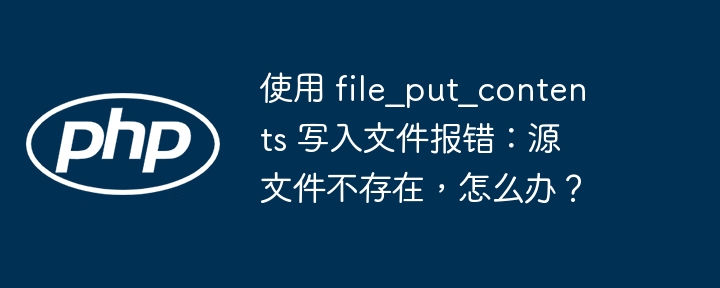 使用 file_put_contents 写入文件报错:源文件不存在,怎么办?
使用 file_put_contents 写入文件报错:源文件不存在,怎么办?
- 上一篇
- 使用 file_put_contents 写入文件报错:源文件不存在,怎么办?

- 下一篇
- Golang 循环中的 `` 是什么?
-

- 文章 · 软件教程 | 2分钟前 |
- Outlook个人邮箱登录入口详解
- 165浏览 收藏
-

- 文章 · 软件教程 | 3分钟前 | 使用技巧 快捷键 stickynotes Win11便笺 内容同步
- Win11便笺使用教程及技巧分享
- 292浏览 收藏
-

- 文章 · 软件教程 | 5分钟前 |
- 关闭Windows10天气资讯的简单方法
- 373浏览 收藏
-

- 文章 · 软件教程 | 7分钟前 | 镜像 入口地址 AO3 archiveofourown.org 替代链接
- AO3入口地址与官方镜像链接
- 378浏览 收藏
-

- 文章 · 软件教程 | 13分钟前 |
- Windows账户安全重置方法详解
- 451浏览 收藏
-
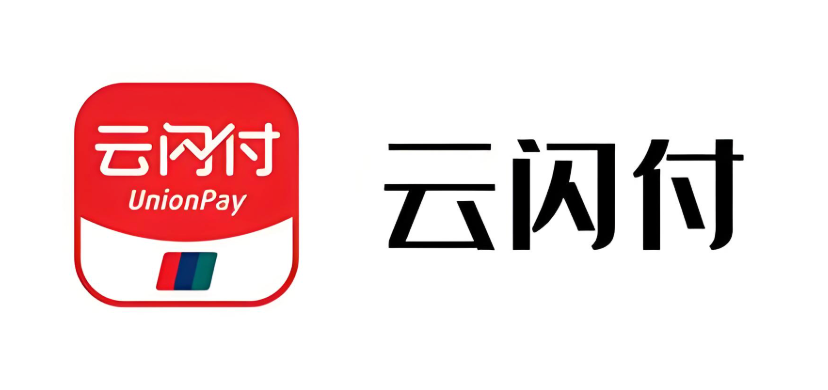
- 文章 · 软件教程 | 14分钟前 |
- 云闪付国补失败原因及解决办法
- 154浏览 收藏
-

- 文章 · 软件教程 | 15分钟前 |
- 高德地图如何开启水平仪?操作步骤详解
- 312浏览 收藏
-

- 文章 · 软件教程 | 16分钟前 |
- Windows10摄像头黑屏解决方法
- 448浏览 收藏
-

- 文章 · 软件教程 | 18分钟前 |
- 关闭Windows10SmartScreen设置方法
- 463浏览 收藏
-

- 文章 · 软件教程 | 20分钟前 |
- Win8系统dll缺失解决方法大全
- 174浏览 收藏
-

- 前端进阶之JavaScript设计模式
- 设计模式是开发人员在软件开发过程中面临一般问题时的解决方案,代表了最佳的实践。本课程的主打内容包括JS常见设计模式以及具体应用场景,打造一站式知识长龙服务,适合有JS基础的同学学习。
- 543次学习
-

- GO语言核心编程课程
- 本课程采用真实案例,全面具体可落地,从理论到实践,一步一步将GO核心编程技术、编程思想、底层实现融会贯通,使学习者贴近时代脉搏,做IT互联网时代的弄潮儿。
- 516次学习
-

- 简单聊聊mysql8与网络通信
- 如有问题加微信:Le-studyg;在课程中,我们将首先介绍MySQL8的新特性,包括性能优化、安全增强、新数据类型等,帮助学生快速熟悉MySQL8的最新功能。接着,我们将深入解析MySQL的网络通信机制,包括协议、连接管理、数据传输等,让
- 500次学习
-

- JavaScript正则表达式基础与实战
- 在任何一门编程语言中,正则表达式,都是一项重要的知识,它提供了高效的字符串匹配与捕获机制,可以极大的简化程序设计。
- 487次学习
-

- 从零制作响应式网站—Grid布局
- 本系列教程将展示从零制作一个假想的网络科技公司官网,分为导航,轮播,关于我们,成功案例,服务流程,团队介绍,数据部分,公司动态,底部信息等内容区块。网站整体采用CSSGrid布局,支持响应式,有流畅过渡和展现动画。
- 485次学习
-

- ChatExcel酷表
- ChatExcel酷表是由北京大学团队打造的Excel聊天机器人,用自然语言操控表格,简化数据处理,告别繁琐操作,提升工作效率!适用于学生、上班族及政府人员。
- 3195次使用
-

- Any绘本
- 探索Any绘本(anypicturebook.com/zh),一款开源免费的AI绘本创作工具,基于Google Gemini与Flux AI模型,让您轻松创作个性化绘本。适用于家庭、教育、创作等多种场景,零门槛,高自由度,技术透明,本地可控。
- 3408次使用
-

- 可赞AI
- 可赞AI,AI驱动的办公可视化智能工具,助您轻松实现文本与可视化元素高效转化。无论是智能文档生成、多格式文本解析,还是一键生成专业图表、脑图、知识卡片,可赞AI都能让信息处理更清晰高效。覆盖数据汇报、会议纪要、内容营销等全场景,大幅提升办公效率,降低专业门槛,是您提升工作效率的得力助手。
- 3438次使用
-

- 星月写作
- 星月写作是国内首款聚焦中文网络小说创作的AI辅助工具,解决网文作者从构思到变现的全流程痛点。AI扫榜、专属模板、全链路适配,助力新人快速上手,资深作者效率倍增。
- 4546次使用
-

- MagicLight
- MagicLight.ai是全球首款叙事驱动型AI动画视频创作平台,专注于解决从故事想法到完整动画的全流程痛点。它通过自研AI模型,保障角色、风格、场景高度一致性,让零动画经验者也能高效产出专业级叙事内容。广泛适用于独立创作者、动画工作室、教育机构及企业营销,助您轻松实现创意落地与商业化。
- 3816次使用
-
- pe系统下载好如何重装的具体教程
- 2023-05-01 501浏览
-
- qq游戏大厅怎么开启蓝钻提醒功能-qq游戏大厅开启蓝钻提醒功能教程
- 2023-04-29 501浏览
-
- 吉吉影音怎样播放网络视频 吉吉影音播放网络视频的操作步骤
- 2023-04-09 501浏览
-
- 腾讯会议怎么使用电脑音频 腾讯会议播放电脑音频的方法
- 2023-04-04 501浏览
-
- PPT制作图片滚动效果的简单方法
- 2023-04-26 501浏览





